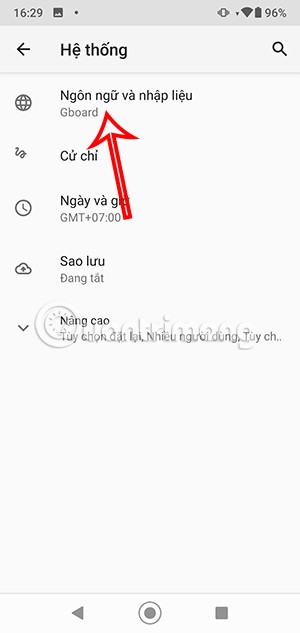Microsoft Wordの音声入力機能の使い方

文章を書くことに多くの時間を費やす人にとって、Word のディクテーション ツールは本当に画期的なものとなるでしょう。
音声入力は、Windows コンピューターとの対話方法を完全に変えました。最初は懐疑的でしたが、今ではすべてを手動で入力しなければならないなんて考えられません。
1. 効率性と利便性の向上
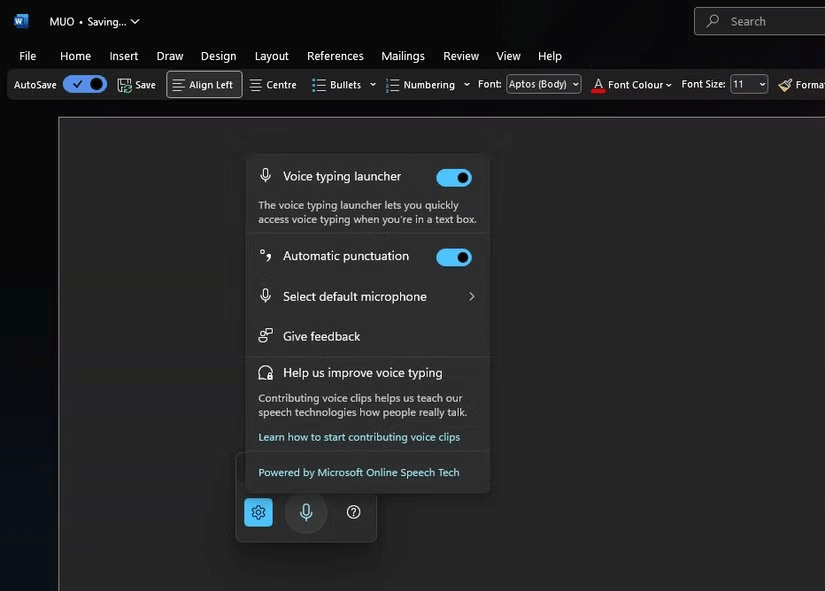
音声入力は、Windows に組み込まれたもう 1 つの優れたアクセシビリティ ツールと考えるのが簡単です。ただし、音声入力は、PC を使用するすべての人にとって効率と利便性を大幅に向上させることができます。
音声入力により、ハンズフリーでの作業が可能になり、日常生活のさまざまな側面にコンピューターの使用をシームレスに統合できます。キッチンで料理をしているとき、ソファでくつろいでいるとき、あるいは仕事でマルチタスクをこなしているときでも、音声入力を使えばタスクを簡単に完了できます。
音声入力をオンにして、メモを読みながら PC から離れることができるため、非生産的な瞬間を活用でき、作業の生産性が大幅に向上しました。
音声入力の最も便利な点の 1 つは、キーボードの近くにいなくても自分の考えを簡単に書き取ることができることです。これは、長いメールの作成やドキュメントの作業など、大量のテキストを伴うタスクに特に役立ちます。
音声入力は長年にわたって多くの批判を受けてきました。ただし、最近のバージョンの Windows では精度が大幅に向上しており、音声入力の精度を向上させるためのヒントがいくつかあります。完璧ではありませんが、多少の背景ノイズがあっても、驚くほど音声を理解します。
組み込みの句読点機能も非常に優れており、テキストにコンマ、ピリオド、その他の句読点を自動的に追加します。もちろん、時々エラーが発生することもありますが、通常は簡単な音声コマンドや数回のキー操作で簡単に修正できます。
音声入力を利用すればするほど、音声入力がユーザーの発話パターンや語彙を学習し、精度が向上していくことがわかります。
2. スクリーンを見る時間と手首の痛みを軽減する

音声入力は、画面を見る時間と手首の痛みを大幅に軽減することにも貢献します。人々は一日の大半をコンピューターでの作業に費やすことが多いため、これは特に重要です。
長時間タイピングを続けると、手根管症候群などの問題が発生する可能性があります。従来のタイピングへの依存度が減ったため、手首の痛みや疲労が大幅に軽減されました。
さらに、音声入力を使用すると、画面から目を離しながら考えを音声入力できるため、明るい画面を見た後に目を少し休ませることができます。これにより、モニターを長時間使用する際に起こりがちな目の疲れを軽減できます。
キーボードの上に常に座っている必要がなくなり、座ってより快適で自然な姿勢を保つことができます。これが、多くの人が音声入力を熱心に採用している主な理由の 1 つです。
3. マルチタスク能力を向上させる
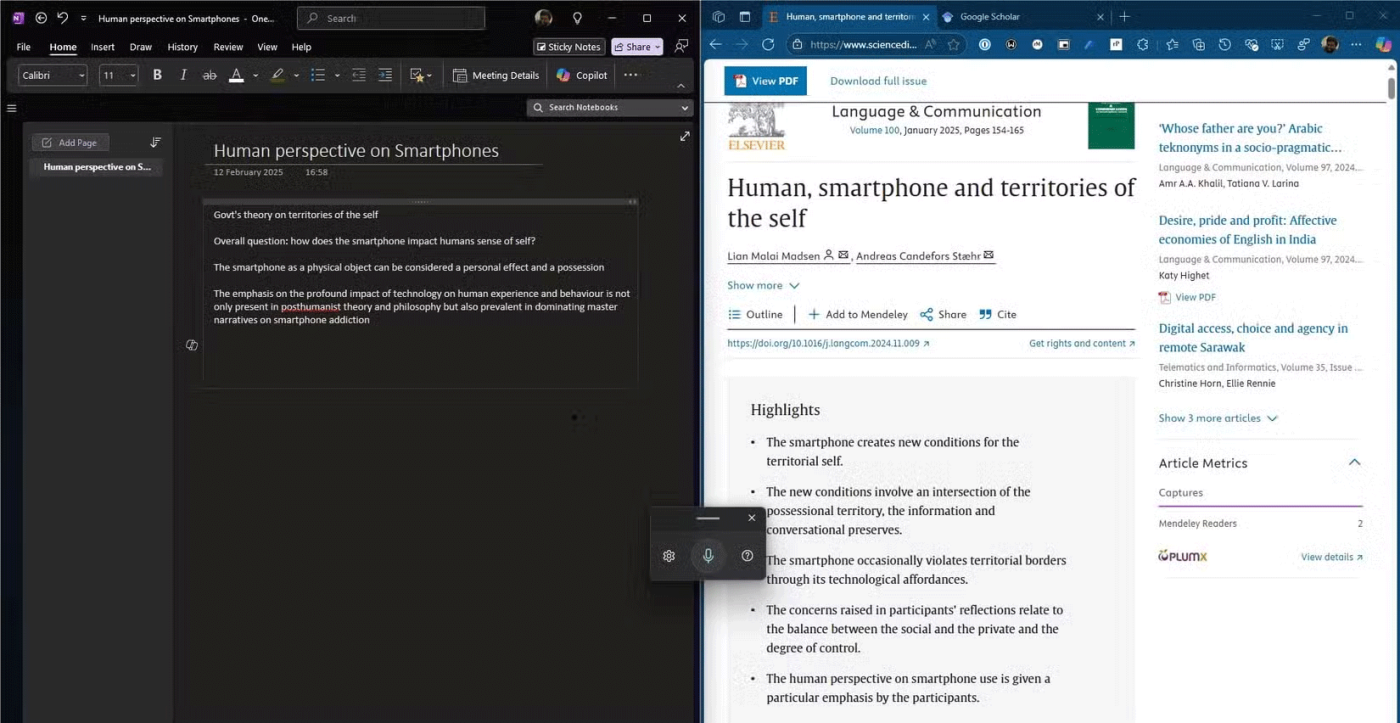
音声入力を使用すると、より短時間でより多くの作業を完了できます。 Windows で音声入力を開始し、メモを読みながら他のタスクに切り替えることができます。部屋の中を歩き回りながら考え事をしているときに、音声入力を使う人が多いです。このハンズフリーのアプローチにより、脳はいつでもさまざまなタスクに集中できる機会が増えます。
音声入力により、他のユーザーとの共同作業能力も向上します。会議やブレーンストーミング セッション中に、アイデアをすばやくキャプチャしてチームと共有できるため、貴重な洞察を見逃すことはありません。さらに、思いついた考えやアイデアを口述することで、ToDo リストを簡単に作成したり、プロジェクトのアイデアをスケッチしたりすることができます。
これらの日常的なマルチタスク シナリオに加えて、音声入力は特定のアプリ内でのマルチタスクにも役立ちます。たとえば、オンラインで調査を行うときに音声入力を使用すると、キーボードとマウスを切り替えることなく、メモや記事の抜粋を音声入力できます。これにより、気を散らすものを避けて勉強に集中できるようになります。
音声入力の導入により、人々がコンピューターと対話する方法は確実に変わり、音声入力は欠かせないツールになるでしょう。これは完璧な解決策ではありませんが、時折起こる欠点よりもメリットの方がはるかに大きいです。音声入力をぜひ試してみることをお勧めします。Windows の使い方がどれだけ変わるかに驚かれるかもしれません。
文章を書くことに多くの時間を費やす人にとって、Word のディクテーション ツールは本当に画期的なものとなるでしょう。
Android での音声テキスト入力により、メッセージやドキュメントのコンテンツをより速く入力できます。
VPNとは何か、そのメリットとデメリットは何でしょうか?WebTech360と一緒に、VPNの定義、そしてこのモデルとシステムを仕事にどのように適用するかについて考えてみましょう。
Windows セキュリティは、基本的なウイルス対策だけにとどまりません。フィッシング詐欺の防止、ランサムウェアのブロック、悪意のあるアプリの実行防止など、様々な機能を備えています。しかし、これらの機能はメニューの階層構造に隠れているため、見つけにくいのが現状です。
一度学んで実際に試してみると、暗号化は驚くほど使いやすく、日常生活に非常に実用的であることがわかります。
以下の記事では、Windows 7で削除されたデータを復元するためのサポートツールRecuva Portableの基本操作をご紹介します。Recuva Portableを使えば、USBメモリにデータを保存し、必要な時にいつでも使用できます。このツールはコンパクトでシンプルで使いやすく、以下のような機能を備えています。
CCleaner はわずか数分で重複ファイルをスキャンし、どのファイルを安全に削除できるかを判断できるようにします。
Windows 11 でダウンロード フォルダーを C ドライブから別のドライブに移動すると、C ドライブの容量が削減され、コンピューターの動作がスムーズになります。
これは、Microsoft ではなく独自のスケジュールで更新が行われるように、システムを強化および調整する方法です。
Windows ファイルエクスプローラーには、ファイルの表示方法を変更するためのオプションが多数用意されています。しかし、システムのセキュリティにとって非常に重要なオプションが、デフォルトで無効になっていることをご存知ない方もいるかもしれません。
適切なツールを使用すれば、システムをスキャンして、システムに潜んでいる可能性のあるスパイウェア、アドウェア、その他の悪意のあるプログラムを削除できます。
以下は、新しいコンピュータをインストールするときに推奨されるソフトウェアのリストです。これにより、コンピュータに最も必要な最適なアプリケーションを選択できます。
フラッシュドライブにオペレーティングシステム全体を保存しておくと、特にノートパソコンをお持ちでない場合、非常に便利です。しかし、この機能はLinuxディストリビューションに限ったものではありません。Windowsインストールのクローン作成に挑戦してみましょう。
これらのサービスのいくつかをオフにすると、日常の使用に影響を与えずに、バッテリー寿命を大幅に節約できます。
Ctrl + Z は、Windows で非常によく使われるキーの組み合わせです。基本的に、Ctrl + Z を使用すると、Windows のすべての領域で操作を元に戻すことができます。
短縮URLは長いリンクを簡潔にするのに便利ですが、実際のリンク先を隠すことにもなります。マルウェアやフィッシング詐欺を回避したいのであれば、盲目的にリンクをクリックするのは賢明ではありません。
長い待ち時間の後、Windows 11 の最初のメジャー アップデートが正式にリリースされました。